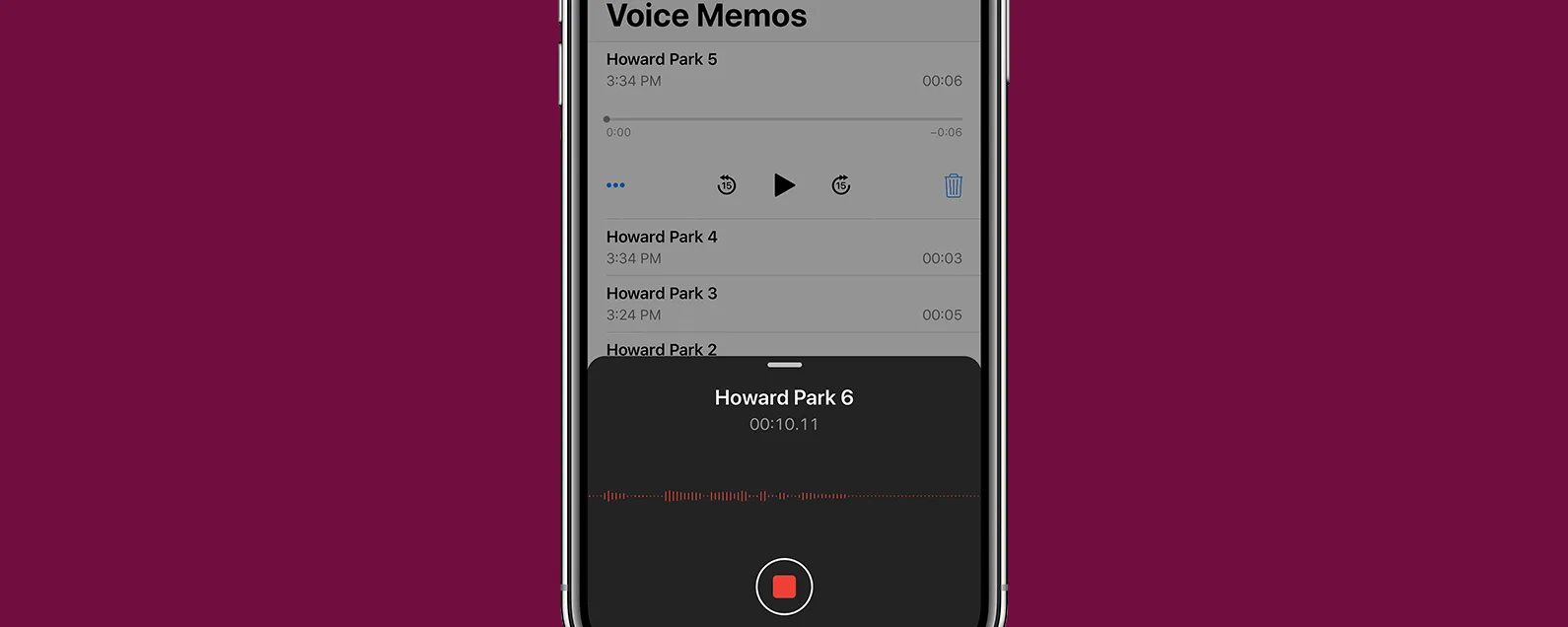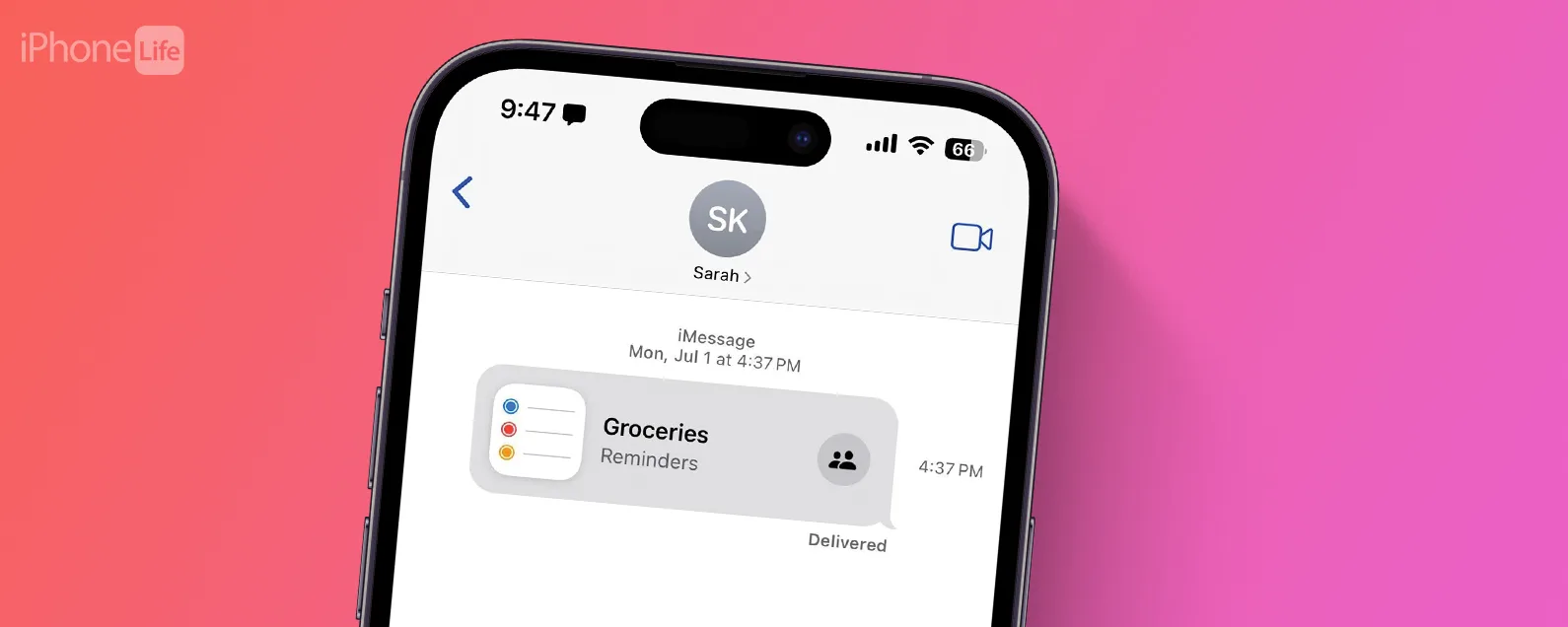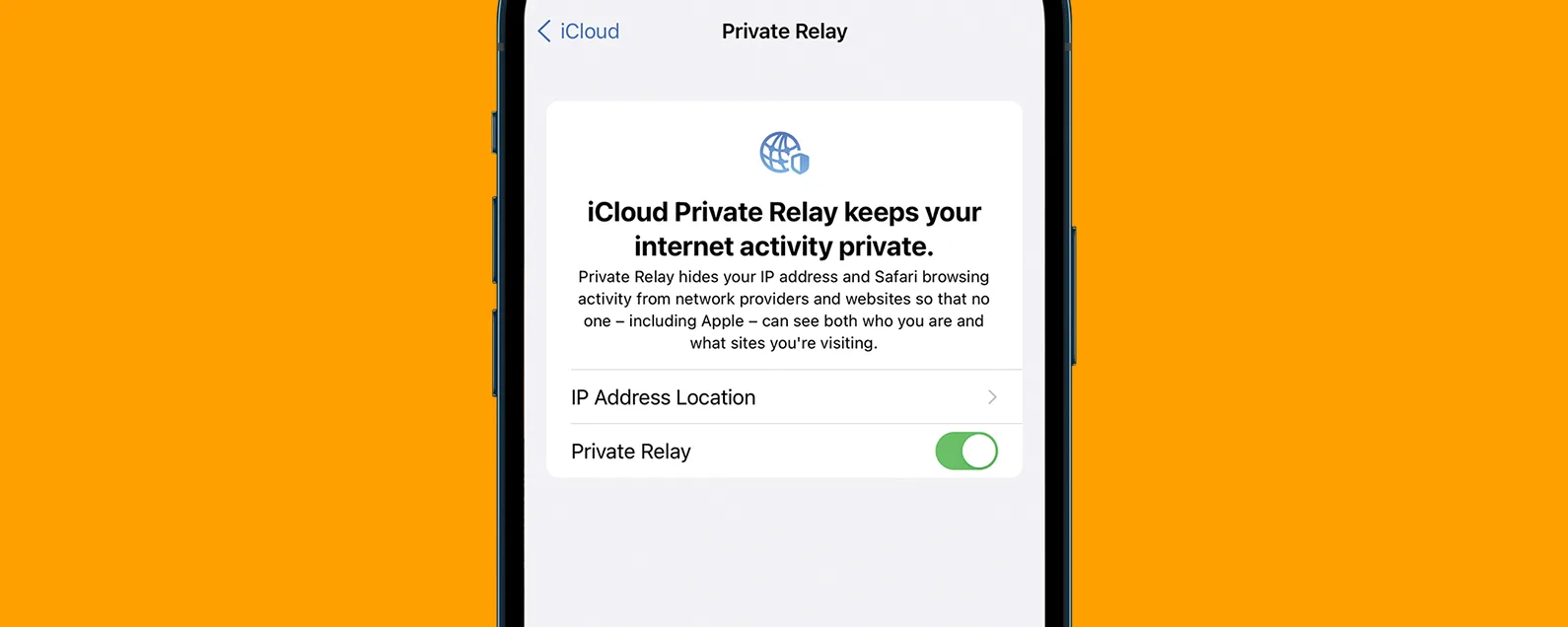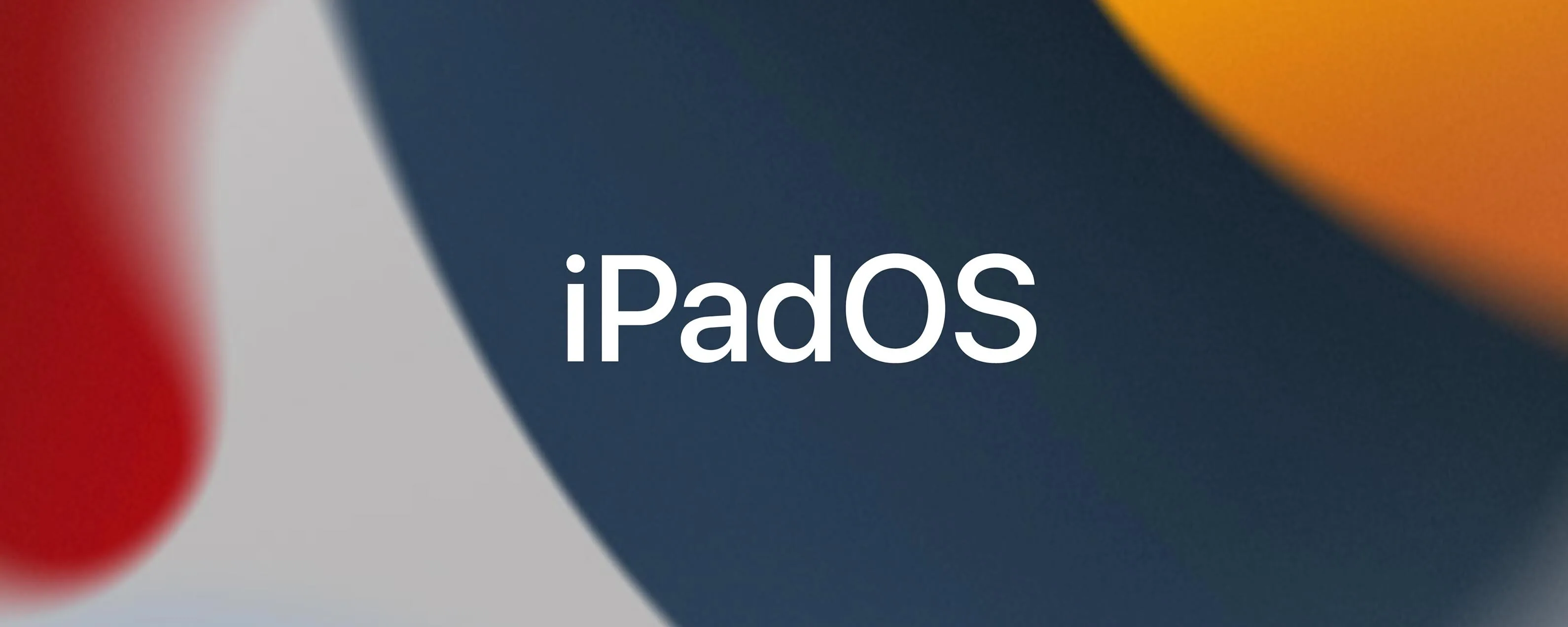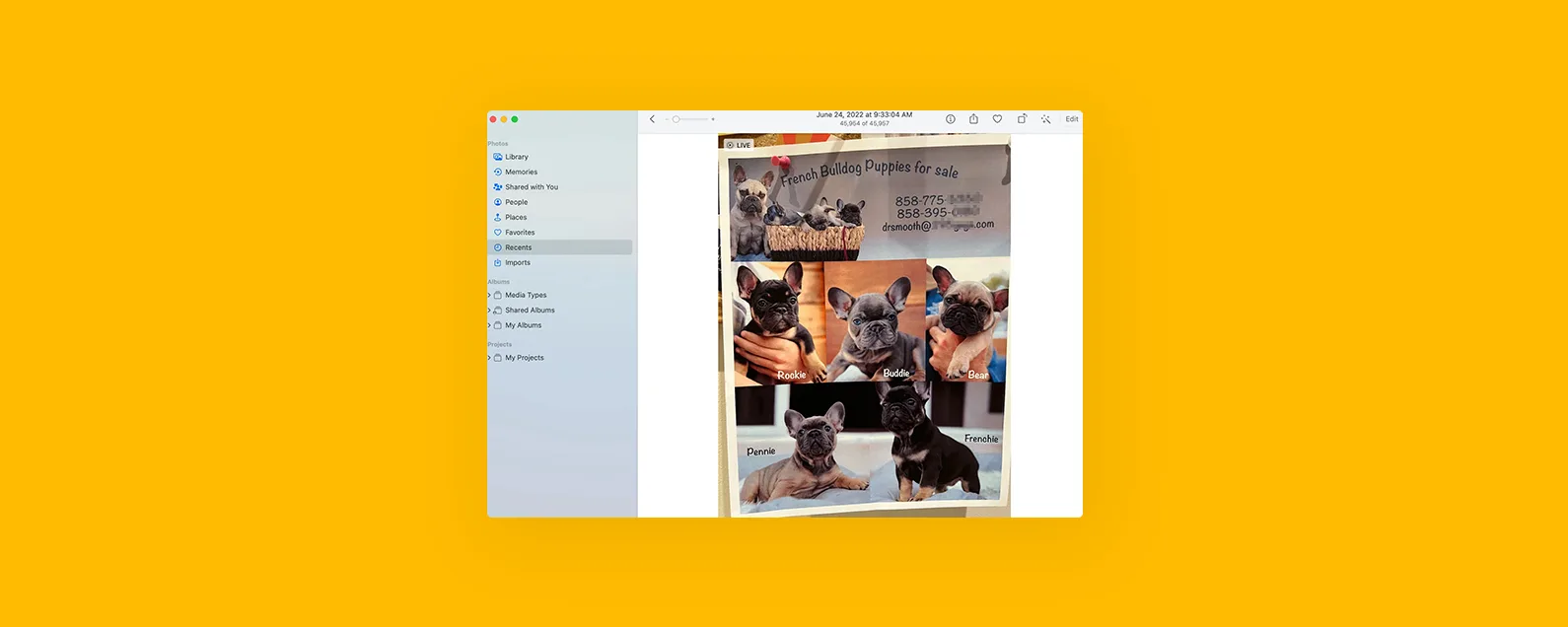除了拨打电话和发送短信之外,撰写电子邮件可能是 iPhone 和 iPad 上最常用的功能之一。借助邮件应用程序,您可以(无论好坏)在一天中的任何时间访问您的电子邮件,这意味着您永远不会错过工作中老板的重要消息或来自全球各地的朋友的问候。但您是否知道邮件应用程序提供的功能不仅仅是撰写简单消息的功能?以下是我们最喜欢的电子邮件相关提示的集合,以便您可以开始充分利用 Apple 的邮件应用程序。
Siri 可以做很多事情,包括帮助您回复电子邮件。要发送电子邮件,只需告诉 Siri 向您的一位联系人发送电子邮件即可。例如,“向 Crystal 发送电子邮件。” Siri 会提示您输入电子邮件主题,然后询问您想在电子邮件正文中说什么。如果您想更改任何内容,只需说“更改主题”、“添加”或“更改消息”即可。如果您满意,请说“是”。或点击发送。
要一次标记、移动或删除多封电子邮件,请转到收件箱并点击右上角的编辑。点击每封电子邮件以将其选中。选择完所有想要的电子邮件后,点击“标记”、“移动”或“垃圾箱”。点击“标记”可以让您标记电子邮件、将其标记为已读或将其移至垃圾邮件。点击“移动”将显示一个文件夹列表,您可以将电子邮件移至其中。点击垃圾箱将删除选定的电子邮件。
如果您错误地将电子邮件标记为垃圾邮件、将电子邮件移至错误的文件夹或删除了错误的电子邮件,只需摇动即可撤消。
您是否知道您可以使用 iCloud Drive 应用程序(免费)将所有类型的附件添加到邮件应用程序中的电子邮件?为此,请打开“邮件”应用程序并开始发送新消息。双击屏幕以显示您的选项。点击箭头并选择添加附件。您的 iCloud 云盘将会打开。选择您要附加的文件。
如果您在撰写邮件时,错误的电子邮件继续作为建议出现在“收件人”字段中,则有一种简单的方法可以将其删除。撰写您的电子邮件并开始输入您想要删除的地址。当建议出现时,点击旁边的蓝色圆形信息图标。选择从最近的内容中删除。
笔记
你知道吗?这意味着您是否全部大写都没有关系!
如果您正在处理一封电子邮件,但需要引用收件箱中的另一封电子邮件,您可以轻松地刷掉草稿,然后将其重新带回视图中以继续处理。只需点击并按住您正在处理的电子邮件的标题,然后向下拖动到屏幕底部即可。除了标题之外,它从视图中消失。要将草稿电子邮件重新显示到视图中,只需点击电子邮件的标题,它就会重新弹出到视图中。
如果您开始输入一封新电子邮件,但决定稍后完成,您所要做的就是点击左上角的“取消”,然后点击“保存草稿”。草稿将保存在您当前使用的帐户或您在“设置”中指定为默认电子邮件帐户的草稿下。当您准备好时,您可以从电子邮件中上次中断的地方继续。
许多用户没有意识到他们拥有直接从 iPhone 打印电子邮件的功能。假设您有兼容 AirPrint 的打印机,则可以通过先转到“邮件”并打开要打印的电子邮件,从 iPhone 打印电子邮件。点击页面底部的回复箭头,然后选择“打印”。这将带您进入打印机选项。从这里,您可以选择打印的页面范围、所需的份数,并选择您想要打印电子邮件的 AirPrint 兼容打印机。
如果您有多个电子邮件帐户连接到您的邮件应用程序,您可以前往“设置”>“邮件、通讯录、日历”>“签名”,为这些单独的帐户创建不同的签名。如果您只连接了一个帐户,您将看到的只是用于输入签名的框。但是,如果您有多个帐户,您将看到选择“每个帐户”的选项。这样做。您的多个帐户将会出现,每个帐户都有自己的签名框。
当您收到电子邮件时,有时您想回复发件人所写内容的特定部分。这是一个鲜为人知的技巧,可以轻松选择电子邮件的一部分并回复它。为此,请打开您要回复的电子邮件。选择您要引用的文本部分。点击回复。新电子邮件将仅以您回复中复制的部分开始。
当您将照片附加到电子邮件时,您还可以标记照片。它很容易做到,非常适合在朋友之间发送带有小注释或有趣标记的照片,以及带有添加文本或您签名的照片。只需在电子邮件正文中插入照片(通过点击空白区域并选择插入照片或视频),然后点击并按住照片即可。从列出的选项中选择标记。在照片编辑器中,您可以用手指绘制草图、缩放查看各个部分、添加文本并添加您的签名。
我们希望您能学到一些有用的技巧!接下来学习一下或到与 iOS 16!